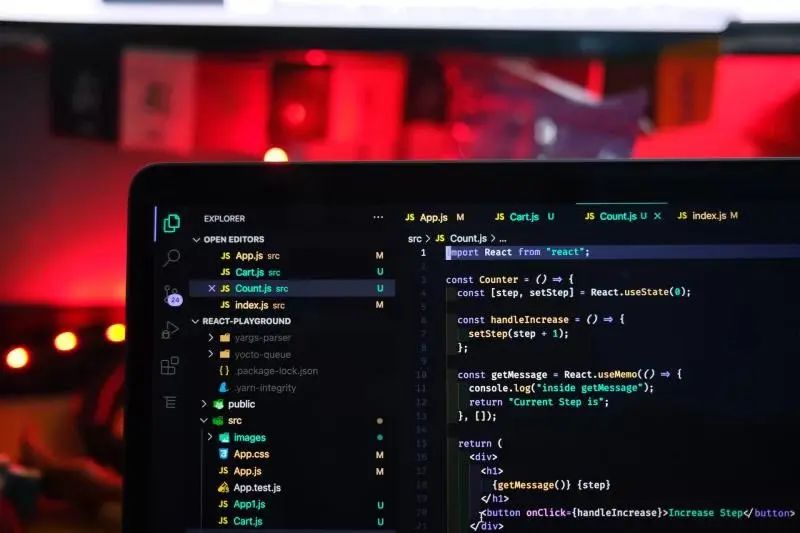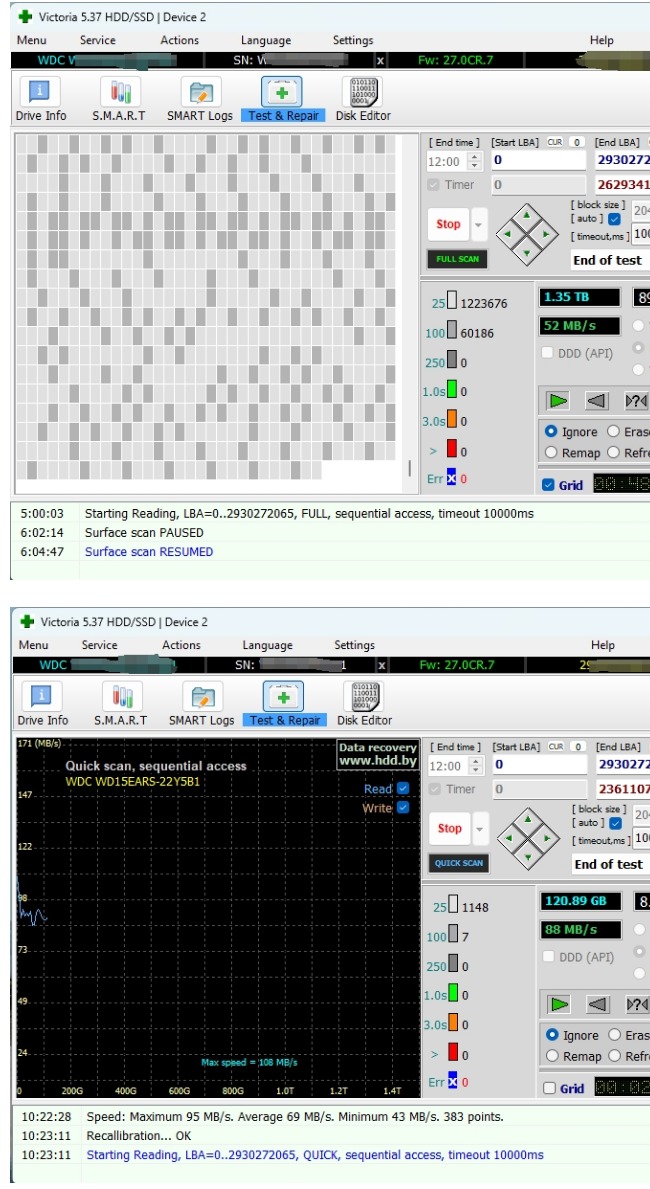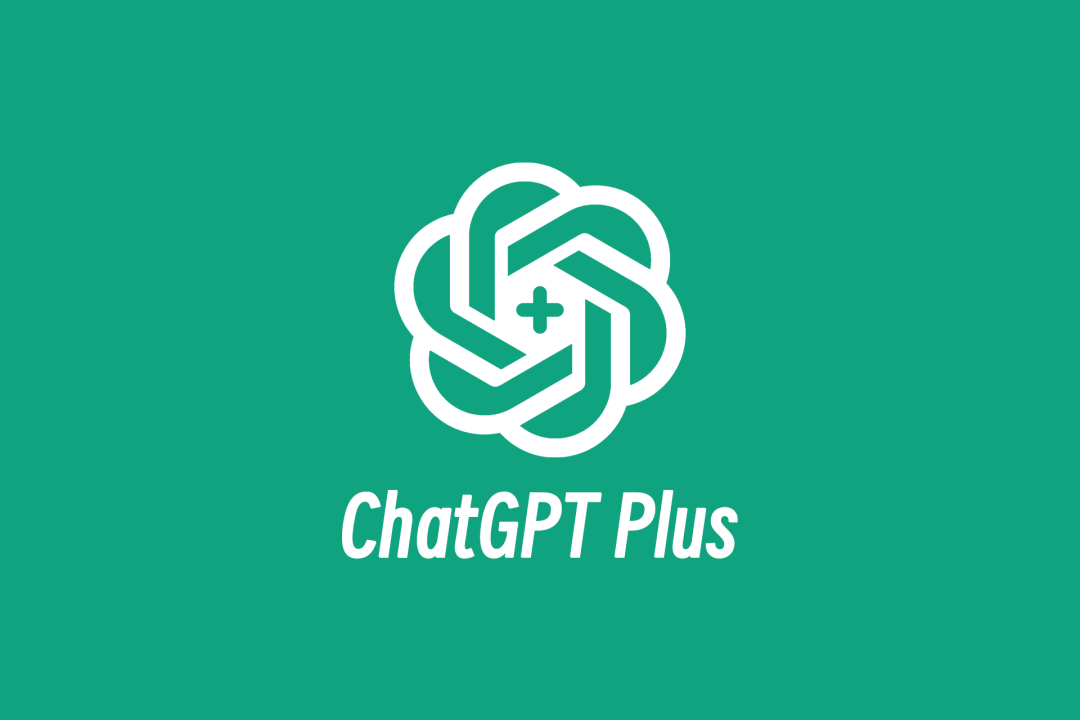手机是我们记录日常生活的重要工具,相册中的照片承载着我们珍贵的回忆和私人信息。为了保护这些私人数据不被他人随意访问,设置相册密码显得非常重要。泪雪网将详细介绍如何在不同的手机操作系统上设置相册密码,以及一些额外的安全措施,以确保您的照片安全无忧。
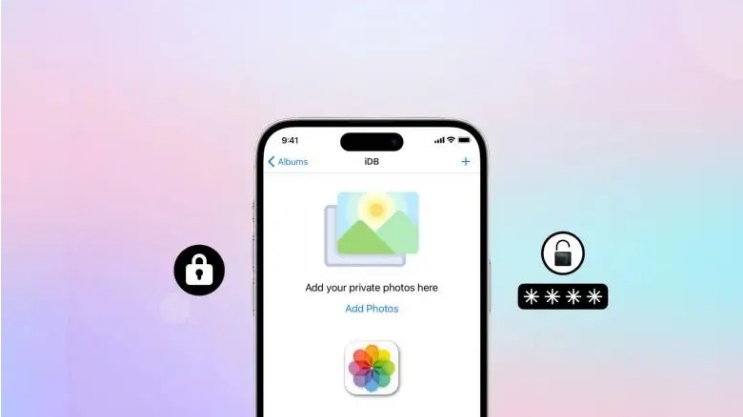
我们的设备中存储着大量个人信息和照片。设置相册密码的好处主要有以下几点:
- 保护隐私:防止他人随意查看您的私人照片,尤其是在借用手机或不小心丢失的情况下。
- 防止误删:设置密码后,可以避免他人误删或更改您的相册内容。
- 增强安全性:通过密码保护,可以提高手机数据的整体安全性,减少被盗取的风险。
iOS 设备设置相册密码
1. 使用“隐藏”功能和“照片”应用
iOS 的“照片”应用提供了将照片隐藏的功能,虽然这并不是真正的加密,但可以帮助您在某种程度上保护隐私。
- 打开“照片”应用,选择您想要隐藏的照片。
- 点击右下角的“分享”按钮,然后选择“隐藏”选项。
- 确认隐藏照片后,它们将被移至“隐藏”相册中,该相册默认不在相册列表中显示。
- 要查看隐藏的照片,您需要进入“相簿”中的“其他相簿”,然后找到“隐藏”相册。
2. 使用“备忘录”应用加密照片
您还可以通过“备忘录”应用来加密照片,步骤如下:
- 打开“备忘录”应用,新建一条备忘录。
- 点击相机图标,选择“照片库”,然后选择您想要加密的照片。
- 将照片添加到备忘录中后,点击右上角的“完成”按钮。
- 长按该备忘录,选择“锁定备忘录”,设置密码。
这样只有输入密码后才能访问该备忘录中的照片。
Android 设备设置相册密码
Android 手机的设置相对灵活,不同品牌的手机可能有不同的方法。以下是一般的步骤。1. 使用系统自带的相册应用
一些 Android 手机自带的相册应用支持设置密码或指纹解锁。
- 打开相册应用。
- 找到您要保护的相册,通常可以长按选中。
- 选择“设置”或“更多”选项,寻找“加密”或“隐藏”功能。
- 根据提示设置密码或启用指纹解锁。
2. 使用手机的安全设置
很多 Android 手机都有“应用锁”或“安全”功能,可以为特定应用设置密码。
- 打开“设置”。
- 找到“安全”或“应用锁”选项。
- 选择“相册”应用,设置密码。
通过以上方法可以为手机相册设置密码,保护自己的私人照片不被他人随意查看,为我没让你的相册提供额外的安全层。保护个人隐私不容忽视,及时采取措施,确保手机数据安全。